今日はMMDアバンドールを作成する上で欠かせない「データ変換」の手順について説明します。
MMDのモデルデータ(PMDファイル)を立体出力可能な形状データファイルに変換するのは最初の関門ではありますが、変換自体はそれほど難しい問題ではありません。
まずは下準備です。
MMDモデルデータ作成に欠かせない「PMDEditor」を起動し、そこに変換する予定のMMDモデルデータを読み込みます。
下の例ではMMD標準添付のあにまさ式弱音ハクさんを読み込んでいます。(あにまささんに了解を得て掲載させて頂いてます)
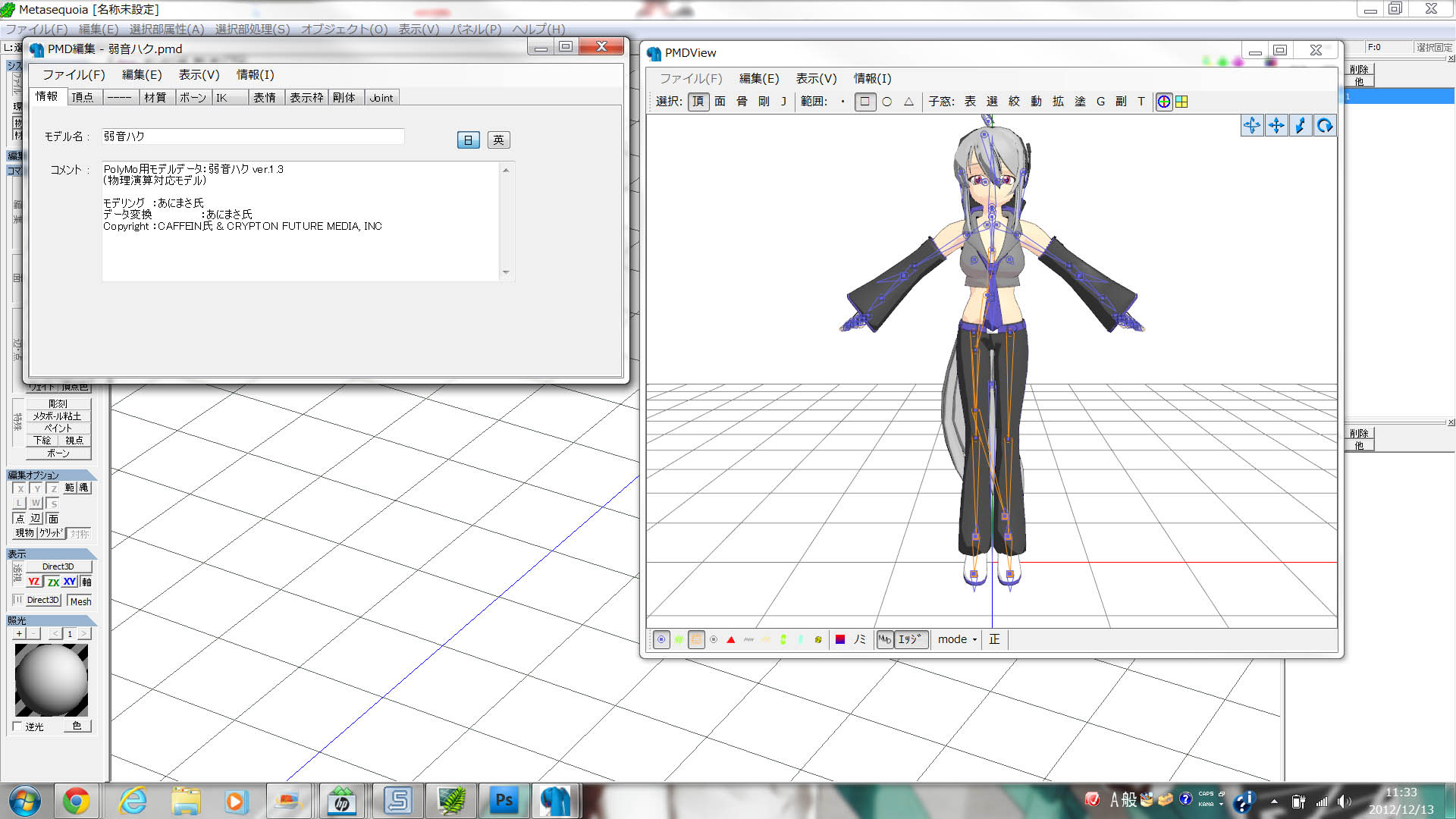
このままではハクさんはAスタンス(読み込んだ直後の基本姿勢)を取ったままですので、以下の操作でポーズ変形が可能な状態にします。
(1) PMDEditorの「PMDView」を表示する。(PMDEditor起動直後の場合PMDViewは画面に表示されています)
(2) PMDViewウィンドウ内のトップメニュー「表示(V)」を選択し、そのメニューの一番下にある「モデルの変形確認(T)」を選択します。
(3) すると新たにTransformViewウィンドウが開き、ハクさんのポーズを変える事が出来ます。
このTransformViewを使ってハクさんに好きなポーズを取らせてみましょう。
今回は出力後のバランスと指などの細かい部分を足にくっつけて強度を保たせるため、以下のようなポーズにしました。

ここまで出来ればTransformViewウィンドウにある「ファイル(F)」メニューから「現在の形状で保存(S)」すればこのポーズのままファイルに保存されます。
即ち次回このファイルを読み込む時はAスタンスではなく上のポーズになったまま読み込まれます。
※ この保存を行なう前に、PMX編集ウィンドウ内のトップメニュー「情報(I)」を選択し、
その中の「PMD編集へ切り替え(X)」を選択してPMDEditorをPMD編集状態に切り替えて下さい。
これをやらないと上の「現在の形状で保存」を選択したらPMXファイルとして保存されてしまいます。
これでポーズが固定されたPMDファイルを作る事が出来ました。今度はこれをMetasequoiaで読み込みます。
以下ではMetasequoiaというシェアウェアの3DCGモデリングツールを使用します。
フリー版のMetasequoiaLEも存在しますが、ここからはシェアウェア版でしか利用できないプラグインを使用しますのでご注意ください。
Metasequoiaを使ってMMDモデルデータ(PMDファイル)を読み込むには、sio29様が開発しご提供されているプラグイン「pmdimpMQ」を使用します。
このプラグインをMetasequoiaに登録すれば、メタセコイアの「開く(O)」メニューでMMDモデルデータ(PMDファイル)が選択できるようになります。
そこでPMDファイルを選択すると以下のような画面になります。
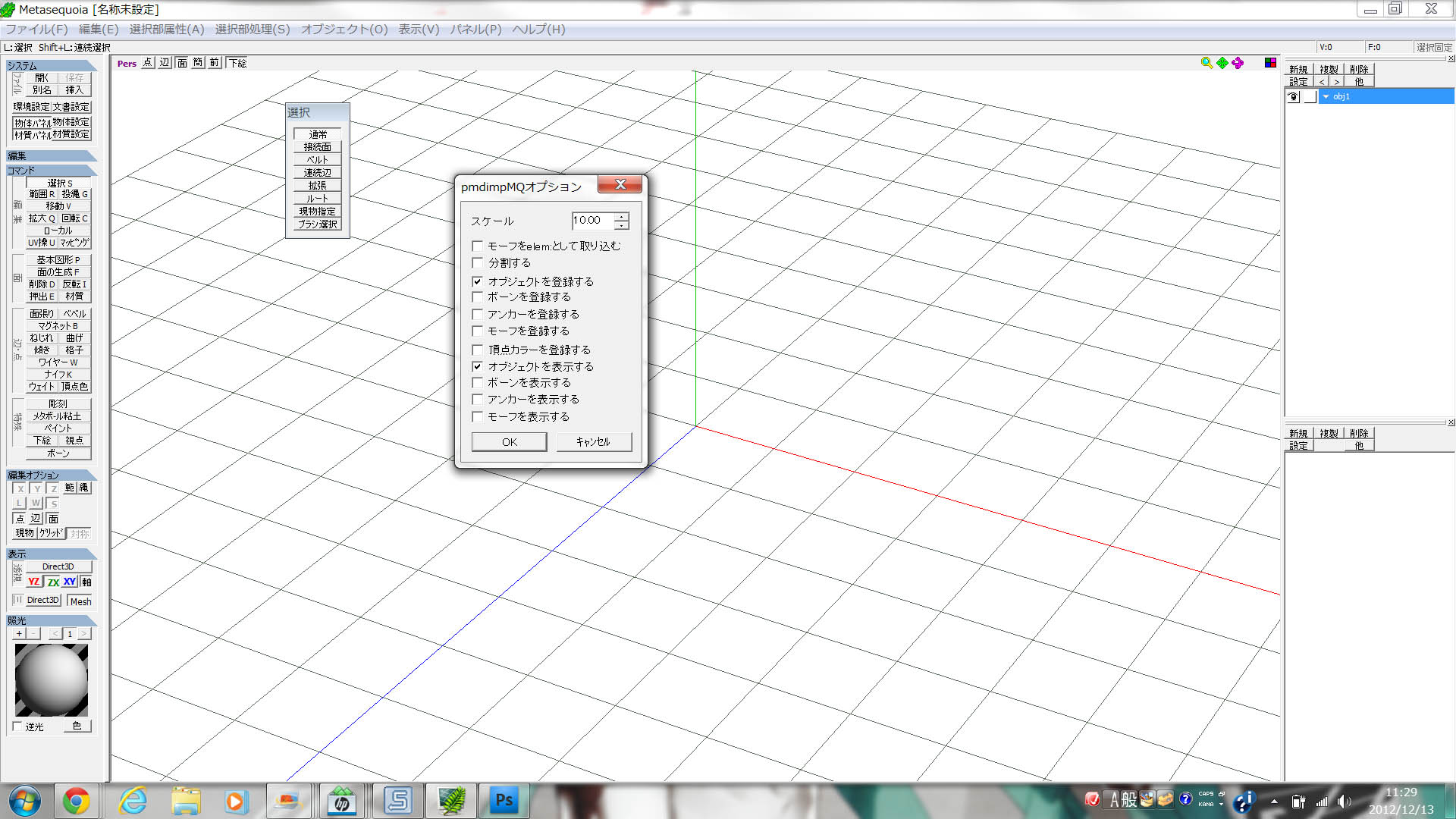
Metasequoiaのウィンドウ内には以下のダイアログが表示されます。

このように沢山のチェックボックスがありますが、以降の編集ではポーズ固定のままモデルを編集するため上記2つのチェックボックスを残して後は全部解除します。
すると、Metasequoiaの画面にハクさんが表示されます。

これでハクさんをポーズ付けしたモデルのポリゴン編集が可能な状態になりました。
ここから先の作業も今後画像付きで説明していきます。(^^)
追記:
・タイトルがしっくりこなかったので「PMDファイルをメタセコイア上に読み込む。」に変更。(^^;)
・メタセコイアと塩肉亭のリンクを追加。(入れ忘れてました。(汗))
MMDのモデルデータ(PMDファイル)を立体出力可能な形状データファイルに変換するのは最初の関門ではありますが、変換自体はそれほど難しい問題ではありません。
まずは下準備です。
MMDモデルデータ作成に欠かせない「PMDEditor」を起動し、そこに変換する予定のMMDモデルデータを読み込みます。
下の例ではMMD標準添付のあにまさ式弱音ハクさんを読み込んでいます。(あにまささんに了解を得て掲載させて頂いてます)
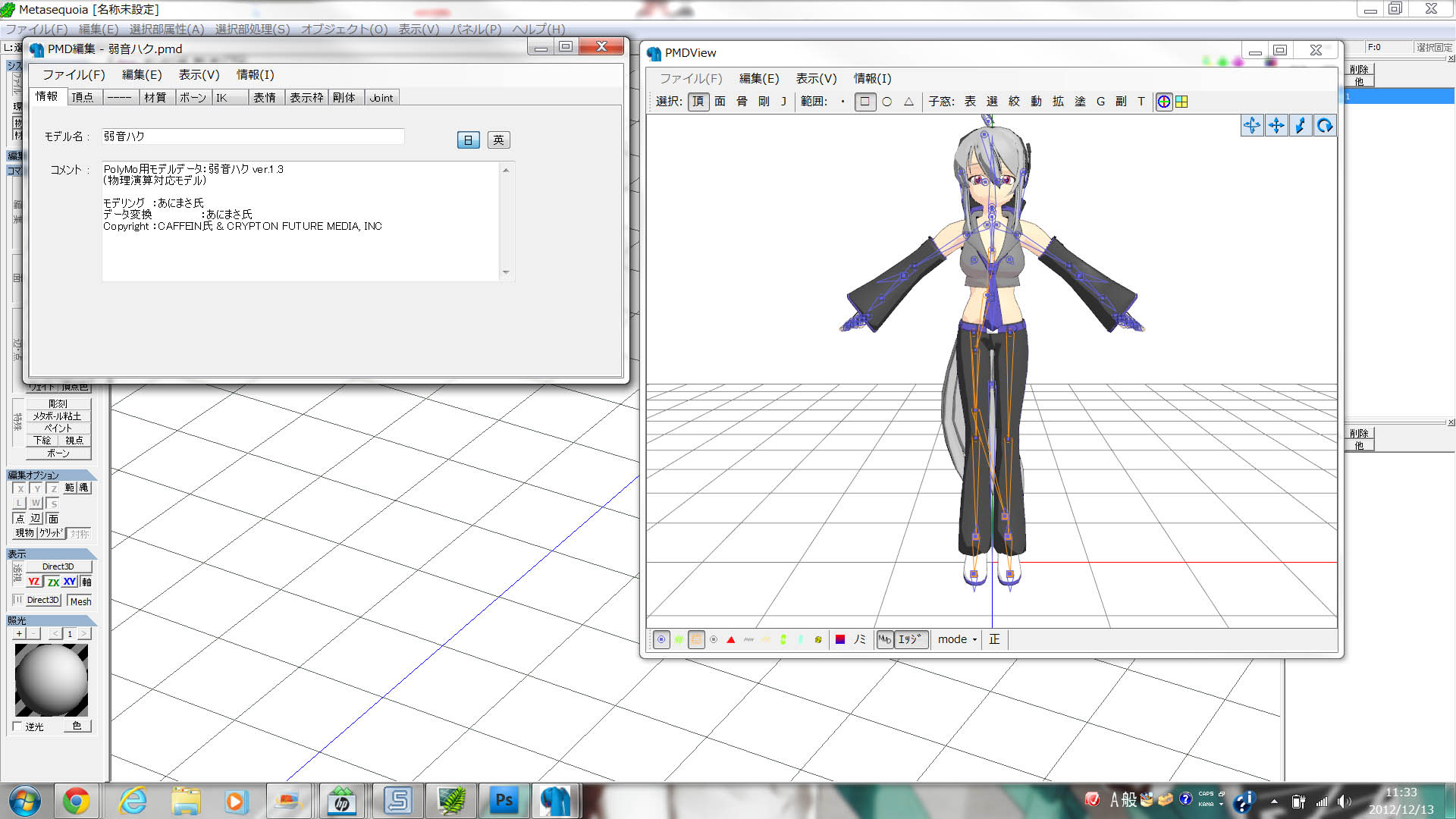
このままではハクさんはAスタンス(読み込んだ直後の基本姿勢)を取ったままですので、以下の操作でポーズ変形が可能な状態にします。
(1) PMDEditorの「PMDView」を表示する。(PMDEditor起動直後の場合PMDViewは画面に表示されています)
(2) PMDViewウィンドウ内のトップメニュー「表示(V)」を選択し、そのメニューの一番下にある「モデルの変形確認(T)」を選択します。
(3) すると新たにTransformViewウィンドウが開き、ハクさんのポーズを変える事が出来ます。
このTransformViewを使ってハクさんに好きなポーズを取らせてみましょう。
今回は出力後のバランスと指などの細かい部分を足にくっつけて強度を保たせるため、以下のようなポーズにしました。

ここまで出来ればTransformViewウィンドウにある「ファイル(F)」メニューから「現在の形状で保存(S)」すればこのポーズのままファイルに保存されます。
即ち次回このファイルを読み込む時はAスタンスではなく上のポーズになったまま読み込まれます。
※ この保存を行なう前に、PMX編集ウィンドウ内のトップメニュー「情報(I)」を選択し、
その中の「PMD編集へ切り替え(X)」を選択してPMDEditorをPMD編集状態に切り替えて下さい。
これをやらないと上の「現在の形状で保存」を選択したらPMXファイルとして保存されてしまいます。
これでポーズが固定されたPMDファイルを作る事が出来ました。今度はこれをMetasequoiaで読み込みます。
以下ではMetasequoiaというシェアウェアの3DCGモデリングツールを使用します。
フリー版のMetasequoiaLEも存在しますが、ここからはシェアウェア版でしか利用できないプラグインを使用しますのでご注意ください。
Metasequoiaを使ってMMDモデルデータ(PMDファイル)を読み込むには、sio29様が開発しご提供されているプラグイン「pmdimpMQ」を使用します。
このプラグインをMetasequoiaに登録すれば、メタセコイアの「開く(O)」メニューでMMDモデルデータ(PMDファイル)が選択できるようになります。
そこでPMDファイルを選択すると以下のような画面になります。
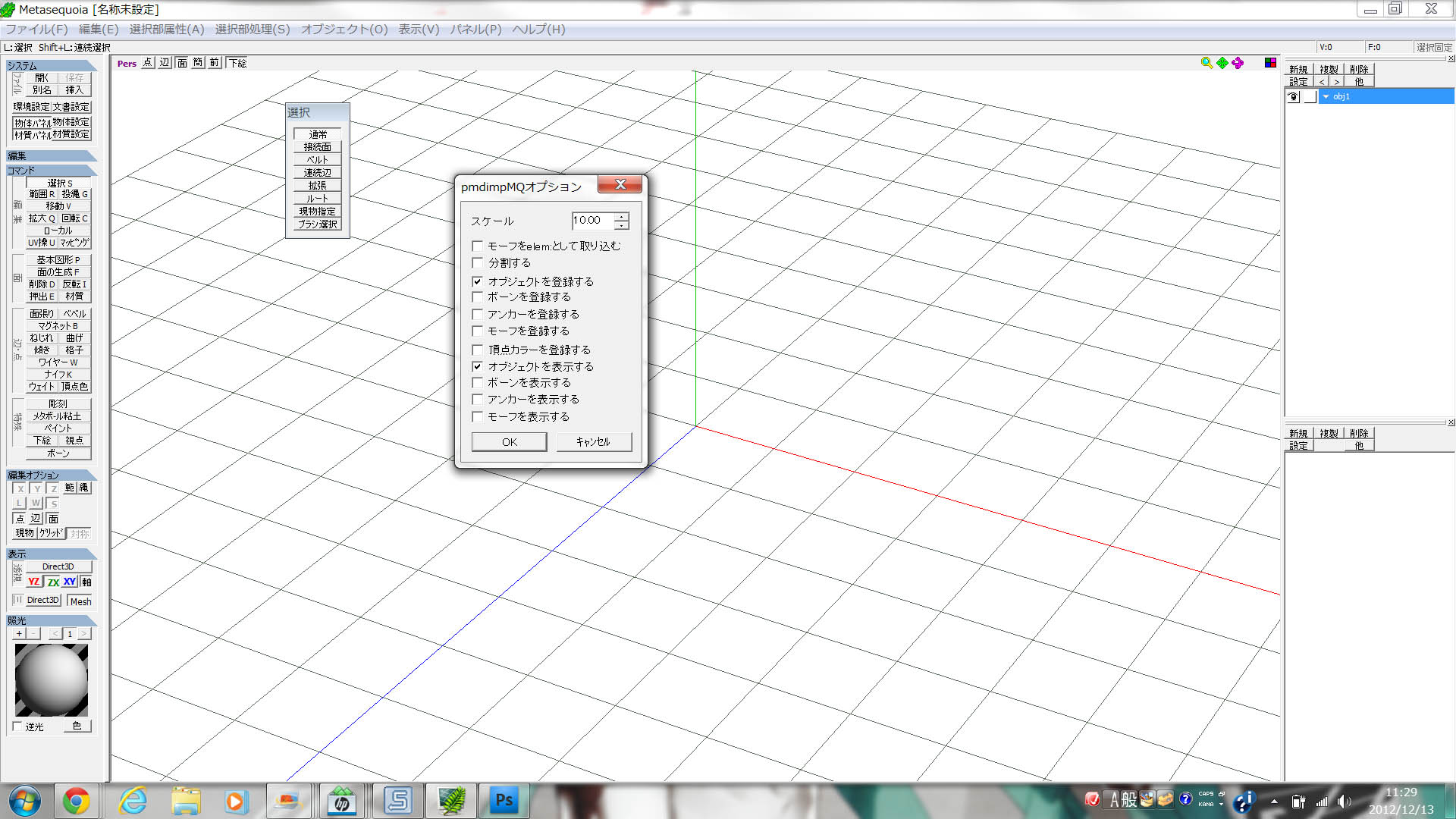
Metasequoiaのウィンドウ内には以下のダイアログが表示されます。

このように沢山のチェックボックスがありますが、以降の編集ではポーズ固定のままモデルを編集するため上記2つのチェックボックスを残して後は全部解除します。
すると、Metasequoiaの画面にハクさんが表示されます。

これでハクさんをポーズ付けしたモデルのポリゴン編集が可能な状態になりました。
ここから先の作業も今後画像付きで説明していきます。(^^)
追記:
・タイトルがしっくりこなかったので「PMDファイルをメタセコイア上に読み込む。」に変更。(^^;)
・メタセコイアと塩肉亭のリンクを追加。(入れ忘れてました。(汗))











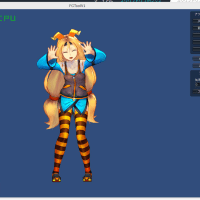
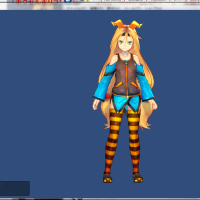
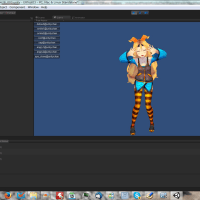
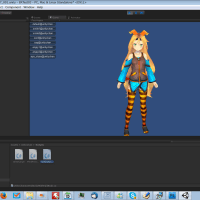
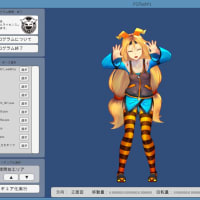




※コメント投稿者のブログIDはブログ作成者のみに通知されます